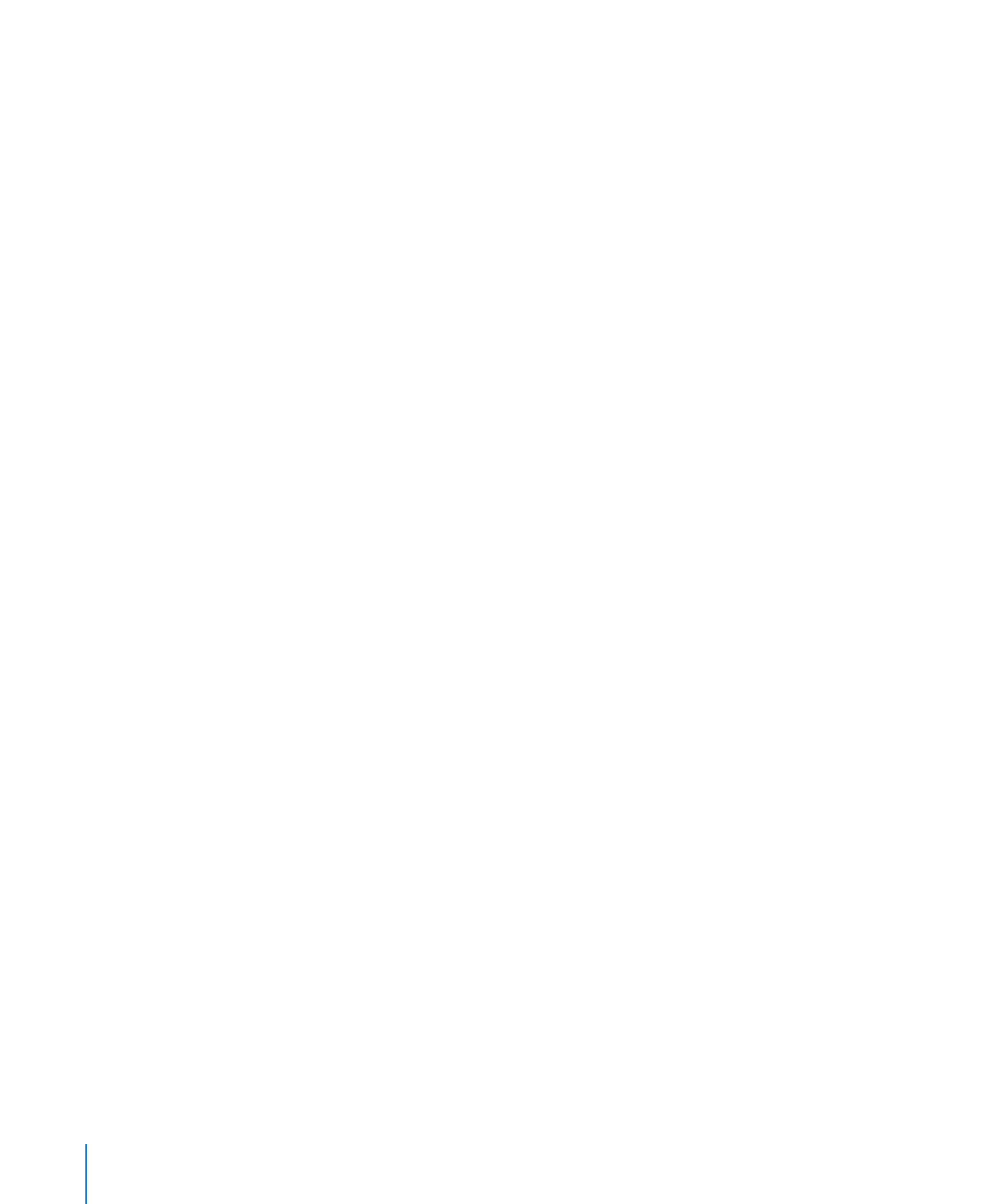
グラフの軸のフォーマットを設定する
縦棒グラフ、面グラフ、折れ線グラフ、および横棒グラフのデータポイントは
1
本の座標軸にプロット
され(縦棒、面、および折れ線は
y
軸、横棒は
x
軸)、データ集合はもう
1
本の座標軸にグループ
ごとに表示されます。データポイントの軸を数値軸、データ集合の軸をカテゴリ軸といいます。
散布図では、
x
軸も
y
軸も数値軸です。
2
軸グラフには、
2
本の
y
軸(数値軸(
Y1
)および数値軸(
Y2
))
があり、それぞれ個別にフォーマットを設定できます。
2
軸グラフの詳細については、
151
ページの「
2
軸グラフおよび複合グラフをカスタマイズする」を参照してください。
138
第
9
章
データからグラフを作成する
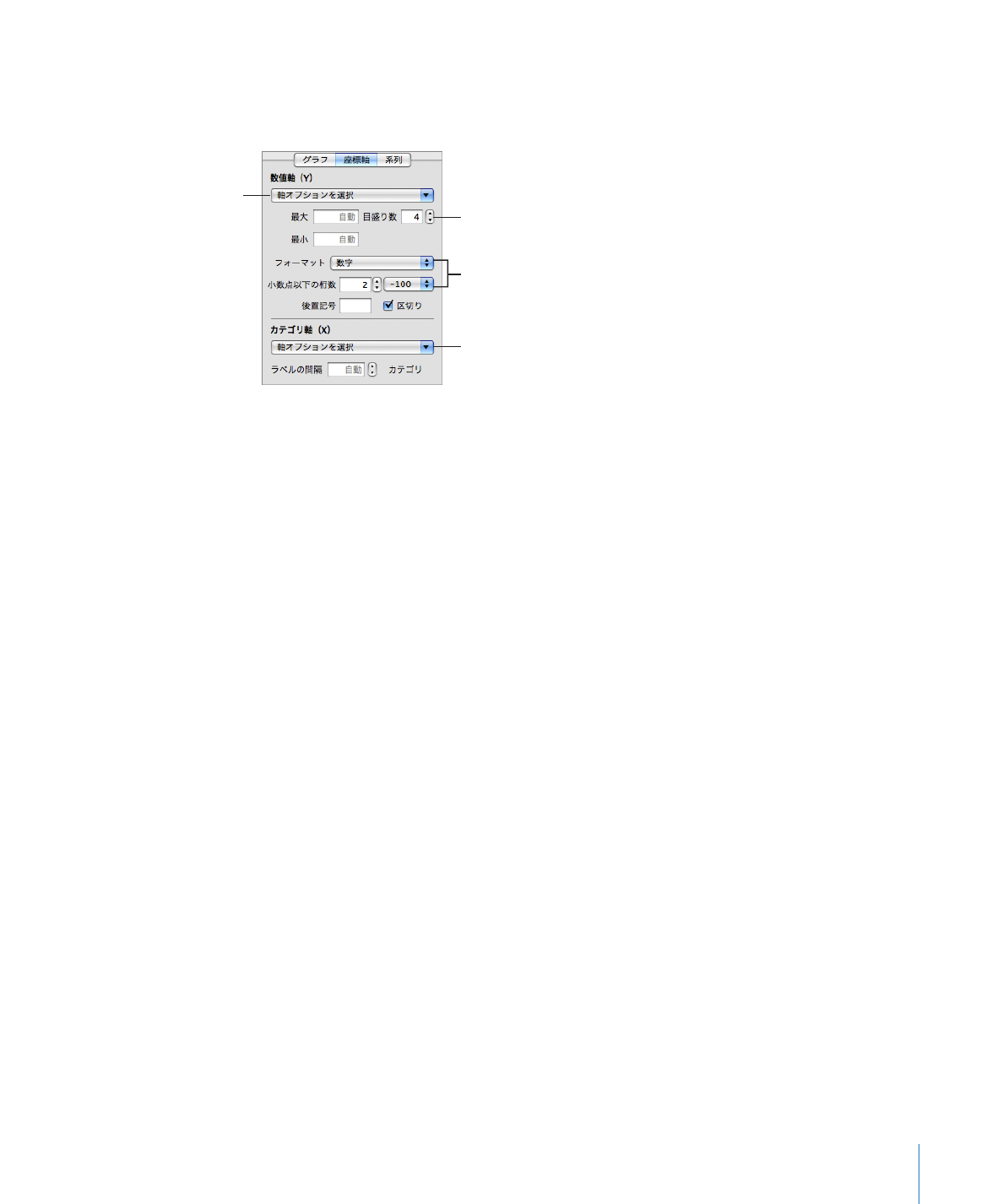
第
9
章
データからグラフを作成する
139
座標軸またはグラフの枠線を表示したり隠したりするときは、尺度(線形または対数)を設定したり、
数値軸の間隔を設定したり、座標軸のグリッドと目盛りを調整してから、必要な選択を行って、「グラフ」
インスペクタの「座標軸」パネルで適切な値を入力します。
グラフのグリッドに表示される値
の範囲を設定します。
グラフの値の単位を選択します。
ラベルや目盛りなどの属性を
設定します。
軸およびグラフの枠線を表示したり
隠したりします(
2D
グラフのみ)。
「グラフ」インスペクタを表示するには:
ツールバーの「インスペクタ」をクリックして(または「表示」>「インスペクタを表示」と選択して)、
m
「グラフインスペクタ」ボタンをクリックします。
グラフの軸に沿ってグリッドや目盛りを配置するには:
「軸オプションを選択」ポップアップメニューのいずれかまたは両方から目的のグリッド線や目盛りを選
m
択します。
数値軸に沿って値のフォーマットを設定するには、以下のいずれかの操作を行います:
数値軸に表示する最大値を設定するには、
「数値軸」の「最大値」フィールドに数値を入力します。デー
m
タ集合全体の最大値よりも小さな値を指定することはできません。数値を指定しない場合は、フィール
ドに「自動」という文字が表示され、値はデータに基づいて自動的に計算されます。
数値軸の起点(最小値)を設定するには、
「数値軸」の「最小値」フィールドに数値を入力します。デー
m
タ集合全体の最小値よりも大きな値を指定することはできません。数値を指定しない場合は、フィール
ドに「自動」という文字が表示され、値はデータに基づいて自動的に計算されます。
数値軸のゼロから最小値および最大値までの間をいくつの目盛りで区切るかを指定するには、「数値
m
軸」の「目盛り数」フィールドで数を指定します。
数値軸にデータ値を表示するには、
「数値軸」の「軸オプションを選択」ポップアップメニューから「数
m
値ラベルを表示」または「最小値を表示」を選択します。
数値軸の数値の単位を指定するには、「数値軸」の「フォーマット」ポップアップメニューからオプショ
m
ンを選択します。
数字:
単位なしでデータポイント値を表示します。「小数点以下の桁数」フィールドで、表示したい小
数の桁数を指定します。負の値を表示するときに、前にマイナス記号を付けるか丸かっこで囲むときは、
ポップアップメニューで「
–100
」または「
(100)
」を選択します。小数点の左側の絶対値の順序を区
切る場合は、「区切り」を選択します。
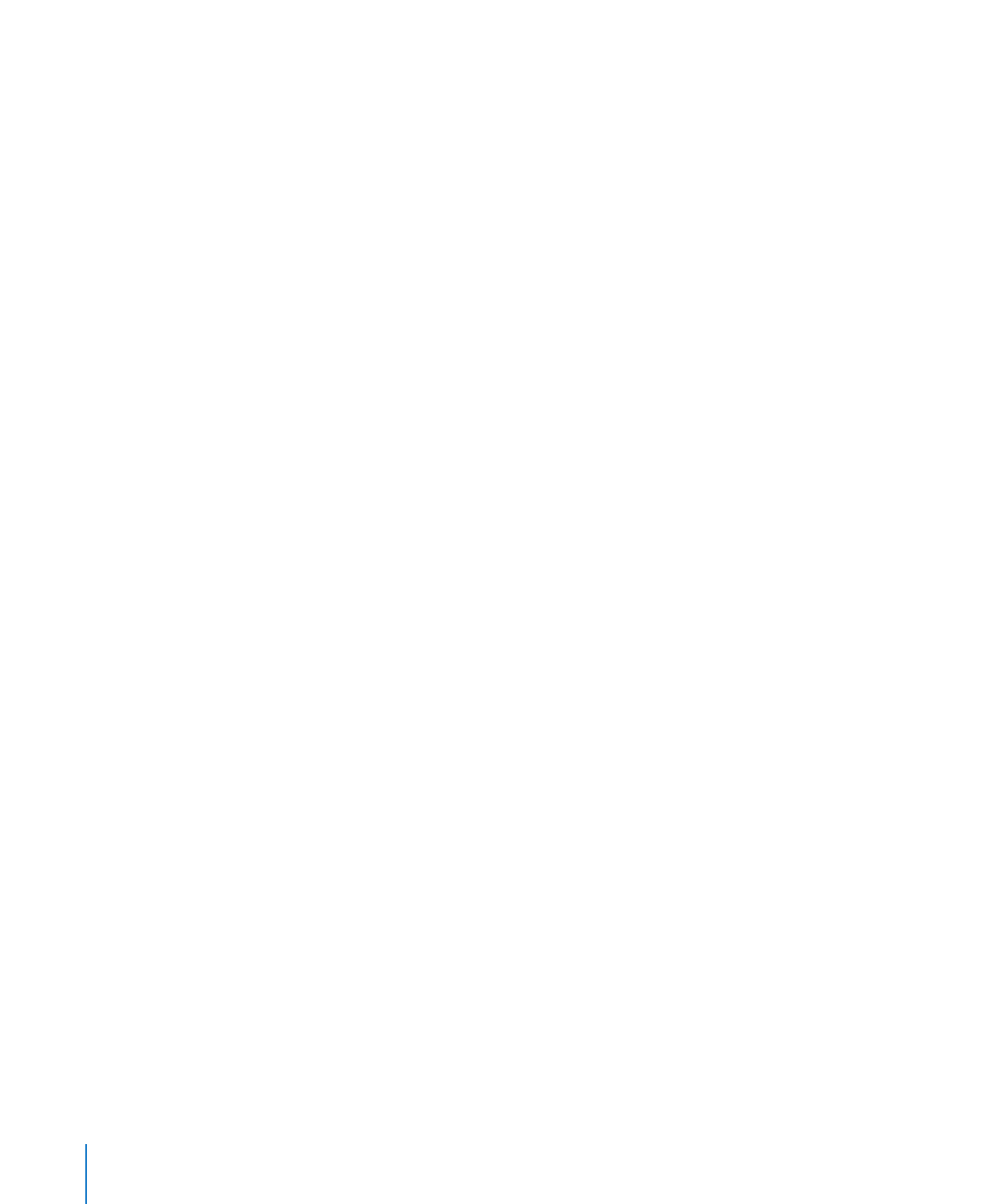
通貨:
データポイントの値を金額として表示します。「記号」ポップアップメニューで通貨単位記号を
選択します。「小数点以下の桁数」フィールドで、表示したい小数の桁数を指定します。負の値を表示
するときに、前にマイナス記号を付けるか丸かっこで囲むときは、ポップアップメニューで「
–100
」ま
たは「
(100)
」を選択します。小数点の左側の絶対値の順序を区切る場合は、
「区切り」を選択します。
割合(
%
):
データポイントの値を百分率で表示します。「小数点以下の桁数」フィールドで、表示し
たい小数の桁数を指定します。負の値を表示するときに、前にマイナス記号を付けるか丸かっこで囲
むときは、ポップアップメニューで「
–100
」または「
(100)
」を選択します。小数点の左側の絶対値
の順序を区切る場合は、「区切り」を選択します。
日付と時刻:
データポイント値を日付と時刻の書式で表示します。
継続時間:
データポイント値を時間の単位で表示します(秒、分、週など)。
分数:
1
より小さいデータポイント値を分数として表示します。(値が
1
より大きい場合、データは分
数では表されません。)分数を丸める精度は、
「精度」ポップアップメニューで選択します。「
2
分の
1
」、
「
4
分の
1
」などのオプションを選択すると、値は全体に対する割合として表示され、選択した単位で
近似値に丸められます。
科学計算:
データポイントの値を科学計算の表記で表示します。
10
の累乗が「
E+
」と整数として表
現されます。「小数点以下の桁数」フィールドで、表示したい小数の桁数を指定します。
カスタム:
作成済みのカスタム数値フォーマットを選択するか、新規に作成します。詳細については、
177
ページの「独自のフォーマットを使って表のセルに値を表示する」を参照してください。
カテゴリ(データ集合)のタイトルを表示するには:
1
「カテゴリ軸」の「軸オプションを選択」ポップアップメニューから「カテゴリを表示」を選択し、以
下のいずれかの操作を行います:
2
カテゴリタイトルの一部を表示したり隠したりするには、以下の操作のいずれかまたは両方を行います:
「ラベルの間隔
...
カテゴリ」フィールドに値を入力するか、ステッパーを使用して、カテゴリラベル
Â
を表示する間隔を指定します。たとえば、
2
の値では
1
つおきに、
3
の値では
3
つごとに、という
ようにカテゴリタイトルが表示されます。
最後のカテゴリのタイトルを表示する場合は、「カテゴリ軸」の「軸オプションを選択」ポップアップ
Â
メニューから「最後のカテゴリを表示」を選択します。
座標軸のタイトルを追加する/隠すには:
1
「カテゴリ軸」または「数値軸」の「軸オプションを選択」ポップアップメニューから「タイトルを表示」
を選択します。
2
表示するタイトルテキストを選択して、目的のタイトルを入力します。
3
タイトルのテキスト属性のフォーマット設定については、
51
ページの「テキストをアウトライン表示す
る」を参照してください。
4
タイトルを隠すには、同じポップアップメニューでオプションの選択を解除します。
数値軸の線形、対数、割合(
%
)の目盛りを設定するには:
「数値軸」の「軸オプションを選択」ポップアップメニューから「線形目盛り」、
「対数目盛り」、または「割
m
合の目盛り」を選択します。
140
第
9
章
データからグラフを作成する
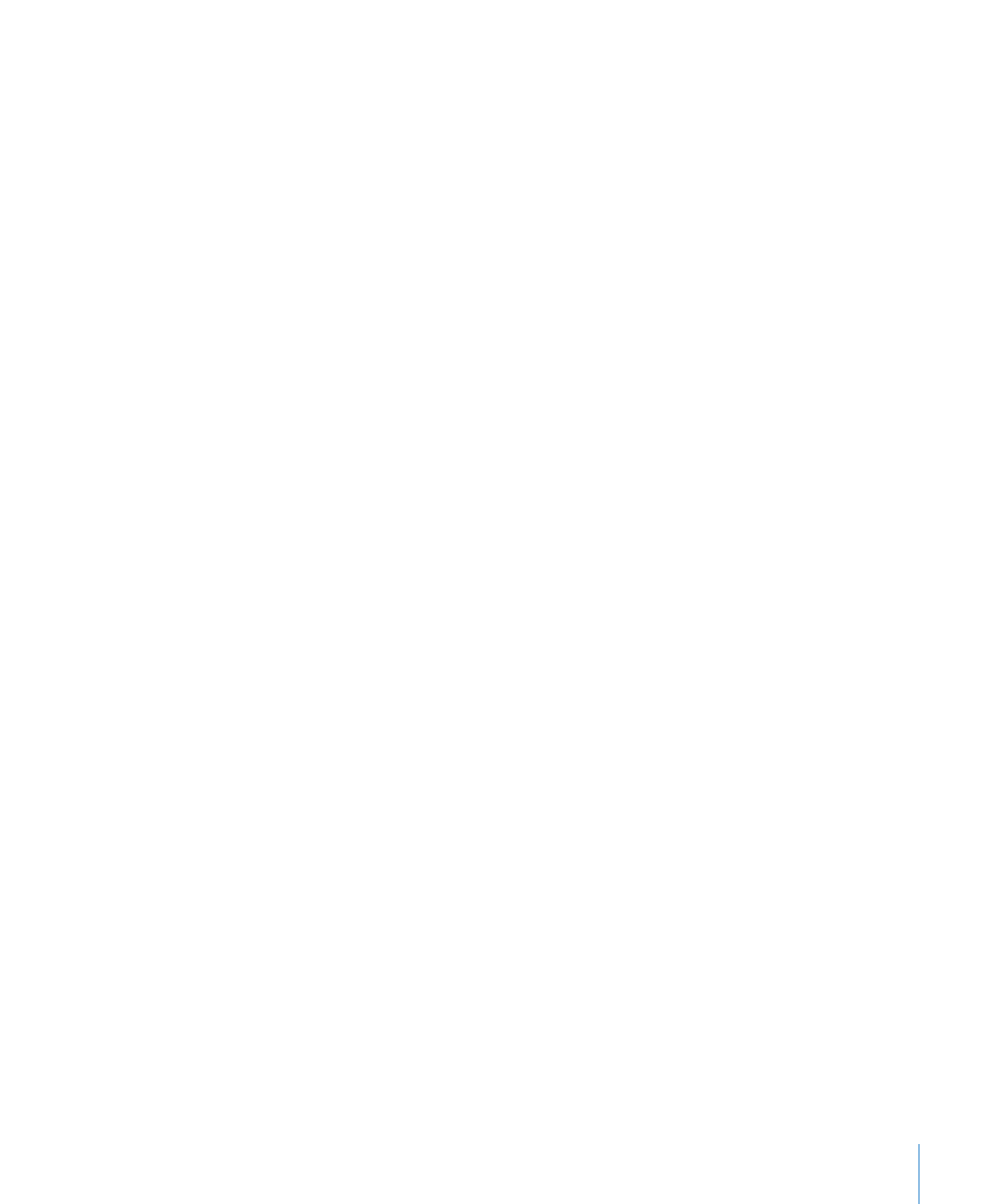
第
9
章
データからグラフを作成する
141
割合の目盛りは、
2D
の積み重ね横棒グラフ、積み重ね縦棒グラフ、および階層グラフの場合のみ選
択できます。線形目盛りおよび対数目盛りは、積み重ね型ではない
2D
グラフの場合のみ選択できます。
3D
グラフでは、線形目盛りのみ選択できます。(円グラフの場合は、「データポイント設定」ポップアッ
プメニューから「円グラフの値をパーセントで表示」を選択します。)
系列要素の色やテクスチャを変更したり、データポイントの記号や値ラベルのフォーマットを設定した
りするには、「グラフ」インスペクタの「系列」パネルを使用します。
「グラフのデータ系列の要素に
書式を設定する」を参照してください。
指定されたグラフのタイプに特有のフォーマット設定オプション(たとえば、横棒グラフの場合は横棒
間の間隔、円グラフの場合は分割部分間の間隔)については、それらのグラフタイプのセクションを
参照してください。
ほとんどのグラフタイプでは、エラーバーやトレンドラインを表示することもできます。
143
ページの「グ
ラフにエラーバーを表示する」および
143
ページの「グラフにトレンドラインを表示する」を参照して
ください。